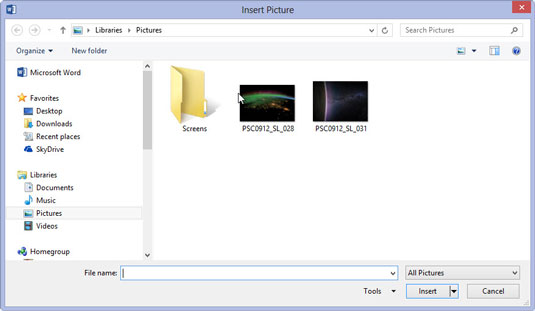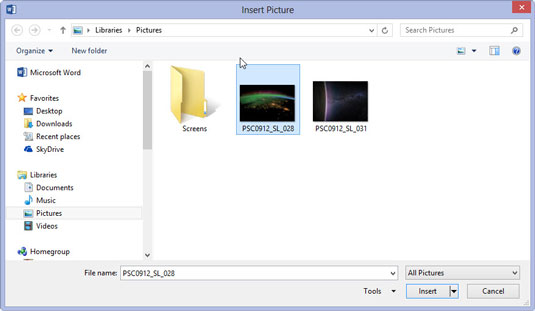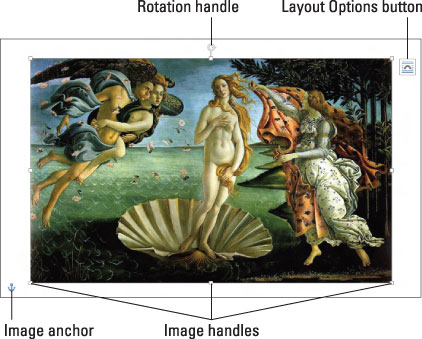Noklikšķiniet ar peli jebkurā vietā, kur vēlaties ievietot attēlu savā dokumentā, vai aptuvenā vietā.
Jūs vienmēr varat pārvietot attēlu vēlāk; Pagaidām uzdevums ir ievietot attēlu dokumentā.

Cilnes Ievietot grupā Ilustrācijas noklikšķiniet uz pogas Attēli.
Tiek parādīts dialoglodziņš Attēla ievietošana.
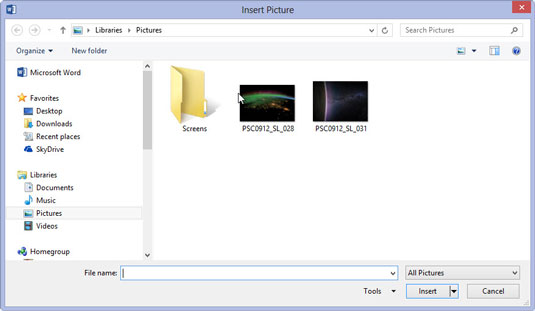
Izmantojiet dialoglodziņa Attēla ievietošanas vadīklas, lai pārlūkotu vajadzīgo attēlu.
Tiek parādīts attēlu opciju saraksts. Pēc noklusējuma tā ir attēlu bibliotēka. Mainiet direktoriju, ja jūsu attēli atrodas citur.
Izmantojiet dialoglodziņa Attēla ievietošanas vadīklas, lai pārlūkotu vajadzīgo attēlu.
Tiek parādīts attēlu opciju saraksts. Pēc noklusējuma tā ir attēlu bibliotēka. Mainiet direktoriju, ja jūsu attēli atrodas citur.
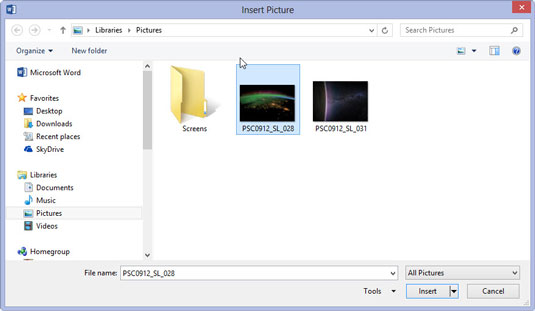
Noklikšķiniet, lai atlasītu attēlu.
Izvēlieties vēlamo attēlu.
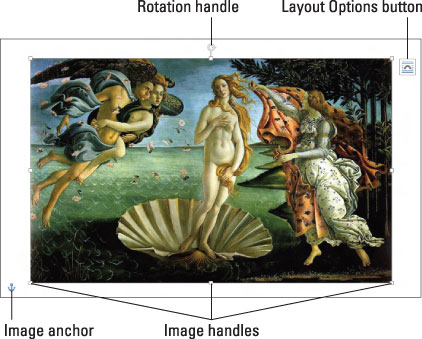
Noklikšķiniet uz pogas Ievietot.
Attēls tiek ievietots jūsu dokumentā.
Vadīklas ir nepieciešamas, jo darbs ar grafiku programmā Word ietver vairāk darbību nekā vienkāršu attēlu ievietošanu dokumentā.
Pēc attēla ievietošanas vai ikreiz, kad attēls ir atlasīts, lentē tiek parādīta cilne Attēlu rīki Formāts.